-
-
-
Phí vận chuyển: Tính khi thanh toánTổng tiền thanh toán:
-
Đăng bởi : Phùng thị Hoa 26/10/2020
Khi sử dụng máy tính thì một trong những sự cố mà bạn khong mong muốn nhất chắc chắn là máy bị lỗi win. Bởi khi lỗi win bạn sẽ không khởi động được máy tính để làm việc. Tuy nhiên, sự cố này bạn không quá lo ngại bởi bạn có thể tự xử lý tại nhà. Dưới đây mình xin đưa ra một vài nguyên nhân và hướng khắc phục cho tình trạng máy tính lỗi win.
1. Có những nguyên nhân nào gây ra sự cố lỗi win?
Nếu trước đó máy tính của bạn vẫn hoạt động bình thường bạn có thể nhớ lại những thay đổi mà bạn đã thực hiện gần đây nhất. Ví dụ như cài driver mới, lắp đặt phần cứng, hay vệ sinh máy tính.
==>>> Thi công mạng lan cho siêu thị
Rất có thể, bản driver mà bạn vừa cài bị lỗi, phần cứng mới của bạn không tương thích với Windows, hoặc bạn vừa làm một bộ phận nào đó bên trong thùng máy bị lỏng dây/khe cắm, lỏng ram, nguồn hỏng.
2. Các sự cố lỗi win thường gặp và cách khắc phục
Máy không hiện đèn báo
Cách nhận biết: Nhấn nút nguồn nhưng máy tính không khởi động.
Cách khắc phục: Kiểm tra ổ cắm nguồn điện cho máy, nếu máy vi tính của bạn là loại để bàn, hãy kiểm tra xem công tắc nguồn ở phía sau, trên bộ phận nguồn đã ở trạng thái bật hay chưa. Tiếp đó, kiểm tra lại các dây cắm cho ổ cứng, khe cắm RAM, card màn hình, card âm thanh bên trong thân máy.
Nếu bạn chắc chắn những vấn đề trên không gặp bất kỳ sự cố nào thì có thể máy đã hỏng ổ cứng, hoặc chết nguồn. Bạn có thể nhờ sự trợ giúp của kỹ thuật chuyên máy tính.

Máy khởi động và báo không có ổ cứng để khởi động (boot)
Cách nhận biết: Máy lên nguồn nhưng báo không vào được windows “no bootable device – insert boot disk and press any key".
Cách khắc phục: Hãy truy cập vào BIOS khi máy đang khởi động (bằng cách bấm nút Escape hoặc F2) và kiểm tra xem ổ cứng/phân vùng cài Windows (thường được đặt là ổ C:) có đang ở đầu danh sách hay không. Nếu không, hãy dùng các phím mũi tên để sửa lại thứ tự khởi động của các ổ cứng/phân vùng có trên máy. Phần lớn các mainboard hiện đại đều chỉ khởi động từ đĩa quang (CD, DVD) sau khi bạn đã xác nhận bằng cách nhấn nút trong thời gian chờ, song để đảm bảo chắc chắn hãy đưa ổ cứng cài Win lên đầu tiên trong danh sách này.
Nếu ổ cứng/phân vùng cài Windows của bạn không xuất hiện trong danh sách của BIOS, rất có thể phân vùng cài Win trên ổ cứng này, hoặc toàn bộ ổ cứng đã bị hỏng. Trong trường hợp này, hãy khởi động từ đĩa DVD cài Windows hoặc ổ cứng phục hồi (Recovery) có trên máy. Sau đó, chạy tính năng Startup Repair. Tính năng này sẽ cố gắng phục hồi lại Windows của bạn. Ví dụ, trong trường hợp vùng nhớ boot sector (vùng nhớ chứa mã thực thi để khởi động máy) bị ghi đè, Windows sẽ phục hồi lại vùng nhớ này. Nếu ngay cả tính năng Startup Repair cũng không thể tìm ra ổ cứng cài Win của bạn, rất có thể ổ cứng này đã bị lỗi vật lý.
Bạn cũng có thể sử dụng các câu lệnh fixmbr để sửa lại vùng nhớ boot sector, hoặc fixboot để tạo mới vùng nhớ boot sector. Để thực hiện tác vụ này, khởi động bằng đĩa cài và thay vì sử dụng Startup Repair, chọn Command Prompt và chạy các câu lệnh trên. Tính năng Startup Repair trên Windows 7 và 8 có thể thực hiện các câu lệnh này, do đó hãy chỉ sử dụng fixmbr và fixboot khi bạn cần chạy cả các câu lệnh khác trên Command Prompt.
Máy gặp lỗi "màn hình xanh chết chóc" hoặc liên tục treo
Cách nhận biết: Nếu Windows liên tục treo hoặc liên tục gặp hiện tương màn hình xanh (BSOD) ngay sau khi khởi động, bạn có thể đang gặp phải các vấn đề về phần mềm như: nhiễm mã độc, một phần mềm mới cài bị lỗi nghiêm trọng hoặc driver bị lỗi.

Cách khắc phục: Để kiểm tra xem Windows có đang gặp vấn đề phần mềm hay không, hãy khởi động Windows trong chế độ safe mode bằng cách nhấn nút F8 trên bàn phím khi Windows đang tải. Nếu Windows hoạt động ổn định khi trong chế độ safe mode, hãy thử gỡ các driver hoặc phần mềm bạn mới cài gần đây, sử dụng tính năng restore đến một điểm sao lưu gần nhất, và quét virus.
Nếu bạn đã thực hiện các bước này song Windows vẫn tiếp tục trục trặc, hãy thử cài lại Windows hoặc sử dụng tính năng Refresh/Reset trên Windows 8. Tính năng này sẽ giúp làm "sạch" máy của bạn. Trong trường hợp sau khi cài lại Windows máy của bạn tiếp tục gặp hiện tượng treo, rất có thể bạn đang gặp vấn đề phần cứng tốt nhất bạn nên tìm thợ sửa chữa để khắc phục.
Với tất cả những thông tin trên, hy vọng sẽ giúp ích cho bạn trong việc hướng dẫn sửa máy tính khi bị lỗi win tốt nhất. Mọi thông tin chi tiết hay cần kỹ thuật sửa chữa bạn vui lòng liên hệ:
CÔNG TY TNHH ĐẦU TƯ TMDV NAM THÁI
Địa chỉ: Tầng 4, Tòa nhà B3, KĐT Mỹ Đình 1, P.Cầu Diễn, Q.Nam Từ Liêm, TP. Hà Nội
Điện thoại: 0247.77.99.555 - 09.111.444.26
Email: info@namthaigroup.com
Website: https://thietbiso24h.com




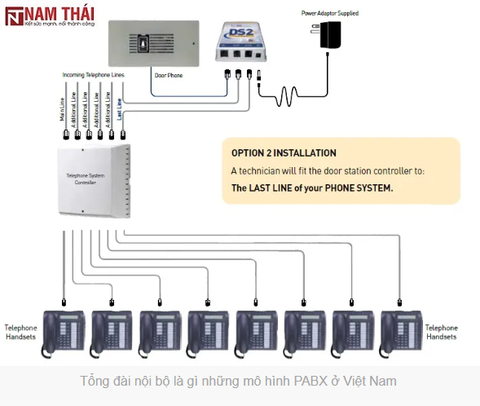
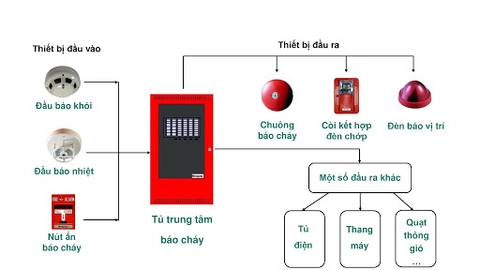


Bình luận (0)
Viết bình luận :